hebt u een externe harde schijf op uw Windows 10-computer aangesloten en wilt u deze veilig verwijderen, zodat de gegevens erop niet beschadigd raken? Werkt u met USB flash drives en MOET u ze veilig uitwerpen? In dat geval bent u op de juiste plaats, omdat deze handleiding vijf manieren toont om externe opslagapparaten uit Windows te verwijderen 10:
- 1. Hoe Opslagapparaten uit te werpen met het veilig verwijderen van Hardware en Media icoon
- 2. Hoe een externe harde schijf of USB-drive uit te werpen van File Explorer
- 3. Hoe externe opslagapparaten veilig te verwijderen uit instellingen
- 4. Hoe USB-geheugensticks uit Schijfbeheer te verwijderen
- 5. Hoe de wizard Hardware veilig verwijderen gebruiken om USB-opslagapparaten
- heeft u het gewenste opslagstation succesvol uitgeworpen?
1. Hoe Opslagapparaten uit te werpen met het veilig verwijderen van Hardware en Media icoon
de meest populaire methode is ook een van de eenvoudigste en snelste. De gist is het vinden van de Hardware veilig verwijderen en uitwerpen Media pictogram in het systeemvak. Standaard is dit pictogram in Windows 10 verborgen en niet weergegeven naast de klok en het netwerkpictogram. U kunt echter op de pijl naar boven klikken om verborgen pictogrammen weer te geven en vervolgens het pictogram vinden dat eruit ziet als een USB-stick, hieronder gemarkeerd.
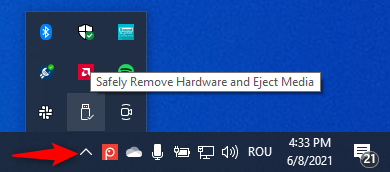
Hardware veilig verwijderen en Media uitwerpen
u kunt het Hardware veilig verwijderen en Media uitwerpen pictogram Verplaatsen om het zichtbaar te maken in het systeemvak. Lees deze handleiding over het weergeven of verbergen van systeemvakpictogrammen.
![]()
klik op Hardware veilig verwijderen en Media uitwerpen
nadat u het USB-pictogram hebt gevonden, klikt u erop om een lijst te zien van alle verwijderbare opslagapparaten die zijn aangesloten op uw Windows 10-computer. De lijst bevat USB-geheugensticks, externe harde schijven en andere soorten USB-apparaten. Klik in de lijst met verwijderbare apparaten op degene die u wilt verwijderen. Als je ze niet uit elkaar kunt houden, kijk dan naar hun drive letter.
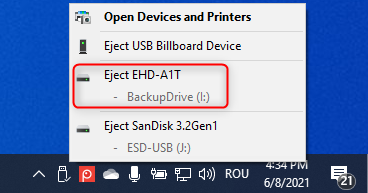
Kies het station dat u wilt uitwerpen
dan moet een melding worden getoond in de rechterbenedenhoek, waarin u wordt verteld dat het veilig is om Hardware te verwijderen. Nu, u kunt de stekker van het opslagapparaat dat u niet meer wilt gebruiken op uw computer.
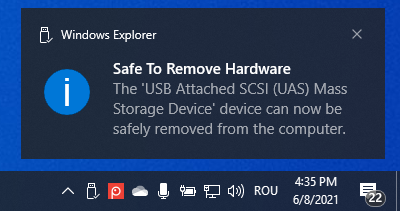
het is veilig om hardware
te verwijderen als het opslagapparaat dat u wilt loskoppelen actief wordt gebruikt door Windows 10 of een app die u gebruikt, ontvangt u een prompt die zegt dat “dit apparaat momenteel in gebruik is.”Het is geen goed idee om de stekker uit het opslagapparaat, omdat de gegevens op het kan beschadigd zijn geraakt.
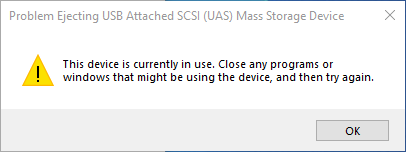
dit apparaat wordt momenteel gebruikt
als deze foutmelding wordt weergegeven, sluit alle geopende apps en probeer het opnieuw. Als u nog steeds dezelfde fout ontvangt, sluit Windows 10 af en koppel het opslagapparaat los. Dan, start uw computer opnieuw en gebruik het normaal.
2. Hoe een externe harde schijf of USB-drive uit te werpen van File Explorer
een andere eenvoudige methode is om File Explorer te openen, Ga naar deze PC, en vervolgens naar de apparaten en schijven sectie, waar u alle partities en schijven van uw PC, inclusief externe degenen.
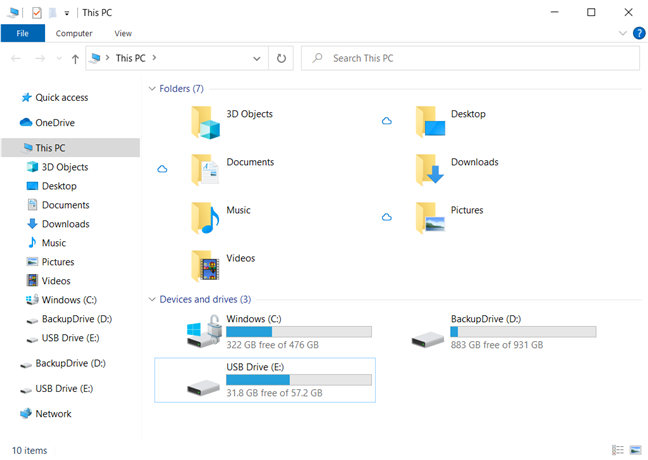
zoek het apparaat dat u wilt uitwerpen in Bestandsverkenner
Klik met de rechtermuisknop of houd deze ingedrukt op het station dat u wilt verwijderen en kies in het menu dat wordt geopend uitwerpen.
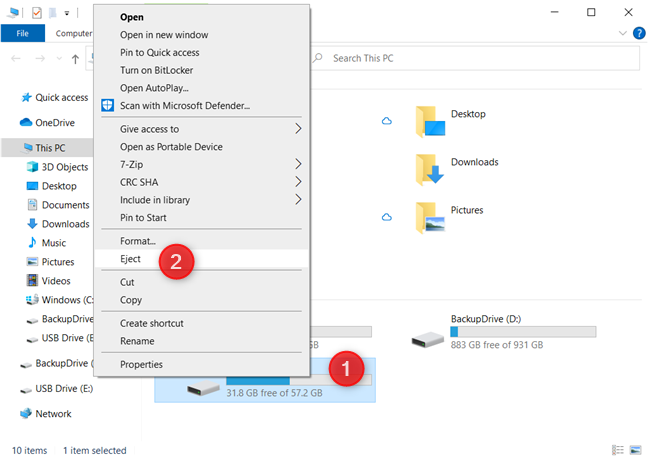
Klik met de rechtermuisknop en kies Eject
als alles goed is gegaan, ziet u een melding dat het veilig is om Hardware te verwijderen. Koppel het apparaat dat u niet meer wilt gebruiken op uw Windows 10 PC, en je bent klaar.
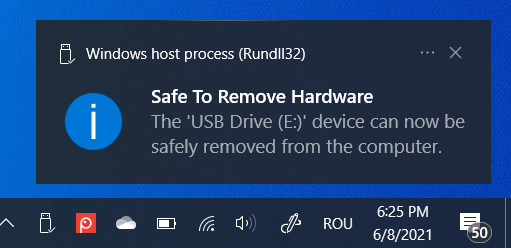
nu is het veilig om hardware
te verwijderen TIP: Als u meer wilt weten over het werken en beheren van Windows 10 meldingen, lees hoe u Windows 10 ‘ s Action Center meldingen kunt gebruiken.
3. Hoe externe opslagapparaten veilig te verwijderen uit instellingen
een andere methode die minder bekend is dan de anderen die tot nu toe zijn gedeeld, is de app Instellingen. Open in Windows 10 instellingen (druk op Windows + I) en ga naar apparaten.

In Windows 10 instellingen, ga naar apparaten
in de kolom links, ga naar ” Bluetooth & andere apparaten.”Je ziet een lange lijst van apparaten aan de rechterkant van het venster.
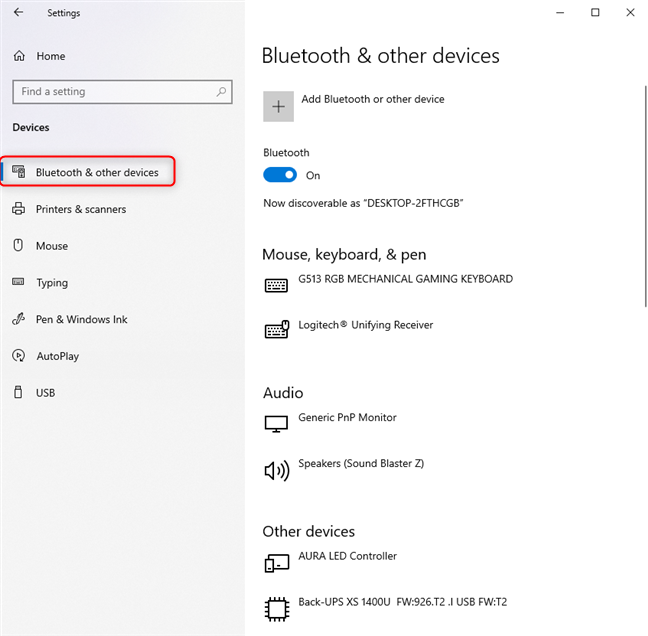
Ga naar Bluetooth & andere apparaten
Scroll naar beneden naar de sectie Andere apparaten, waar u de externe apparaten moet zien die zijn aangesloten op uw Windows 10-PC. Zoek de externe harde schijf of USB-stick die u wilt verwijderen, Klik of tik op de naam en vervolgens op apparaat verwijderen. Er verschijnt een bevestigingsdialoog. Druk op Ja.
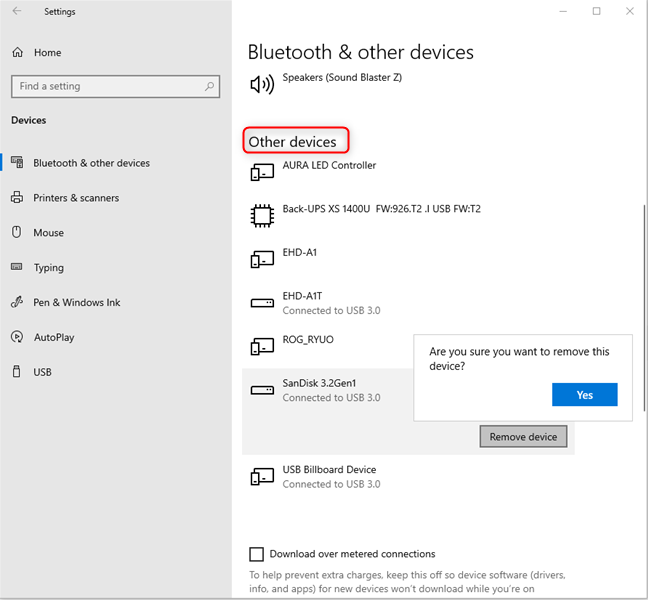
Selecteer het station dat u op andere apparaten wilt uitwerpen
het externe opslagapparaat kan nu worden losgekoppeld.
4. Hoe USB-geheugensticks uit Schijfbeheer te verwijderen
deze methode is van toepassing op USB-geheugensticks, maar niet op externe harde schijven. Het begint met het openen van Schijfbeheer. Scroll vervolgens naar beneden in de lijst met schijven onderaan.
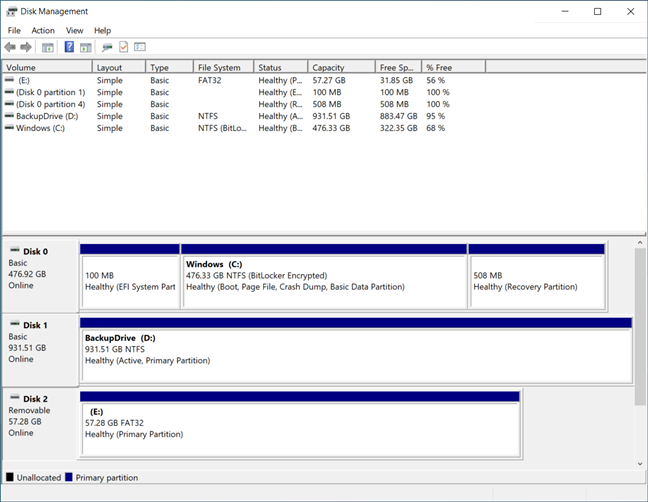
Zoek de USB-flashdrive in Schijfbeheer
de schijven die uit Schijfbeheer kunnen worden verwijderd, hebben het label verwijderbaar. Zoek degene die u wilt, klik met de rechtermuisknop op, en kies Eject.
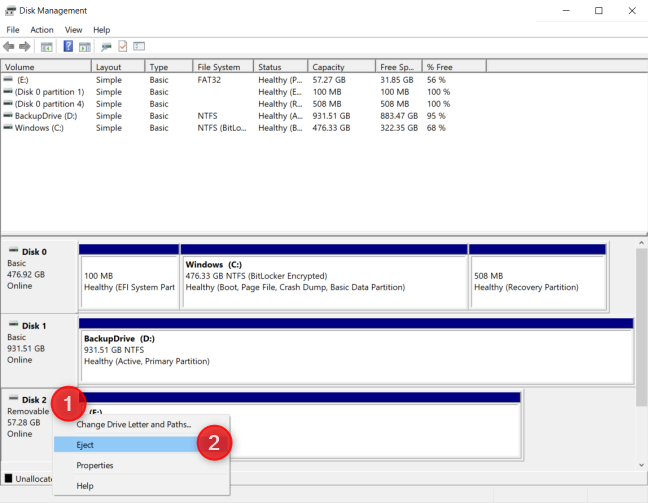
Klik met de rechtermuisknop op het USB-flashstation en kies Eject
nu kunt u het USB-station veilig loskoppelen van uw computer of apparaat.
5. Hoe de wizard Hardware veilig verwijderen gebruiken om USB-opslagapparaten
uit te werpen deze sectie behandelt een oude methode die zeer goed werkte in Windows 7. Het bestaat nog steeds, en het gedeeltelijk werkt in Windows 10, maar Microsoft beschouwt het met pensioen. Op een gegeven moment, het zal ofwel stoppen met werken of volledig worden verwijderd uit Windows 10. Voor nu kunt u het alleen gebruiken om Externe Harde schijven uit te werpen, maar geen USB-geheugensticks. Zo werkt het:
Open het venster Uitvoeren (Windows + R) en kopieer en plak het volgende: a
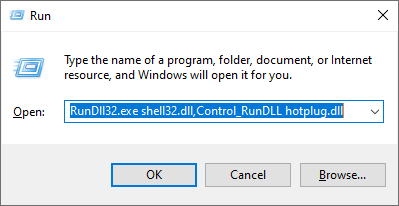
gebruik het venster Uitvoeren om toegang te krijgen tot het venster Hardware veilig verwijderen
u kunt ook de snelkoppeling downloaden die we hiervoor gemaakt hebben, uitpakken naar uw bureaublad en vanaf daar uitvoeren.
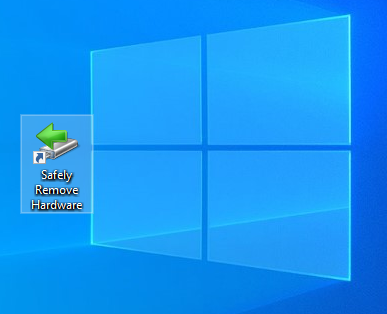
Download onze snelkoppeling voor Hardware veilig verwijderen
nu ziet u het venster Hardware veilig verwijderen, met de lijst van verwijderbare apparaten die Windows detecteert. Kies degene die u wilt uitwerpen en druk op Stop.

Kies het apparaat dat u wilt uitwerpen
u wordt gevraagd het apparaat te bevestigen dat moet worden gestopt.”Kies het item met het stationslabel en druk op OK.
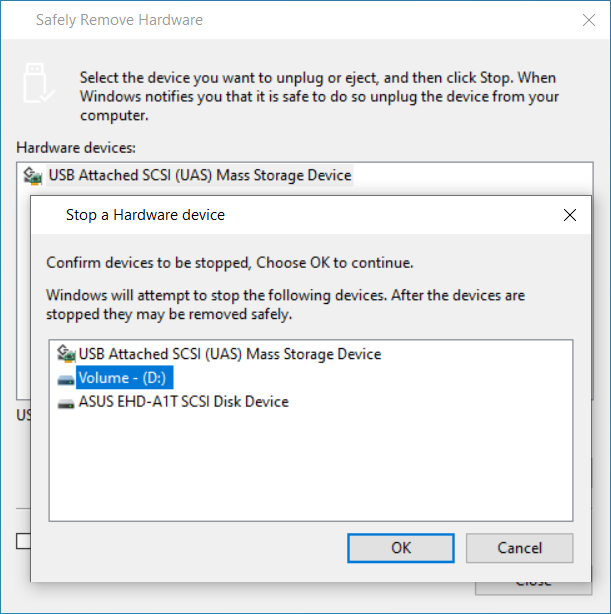
Selecteer het schijflabel en druk op OK
nu ziet u een melding dat het veilig is om Hardware te verwijderen, en u kunt het apparaat loskoppelen.
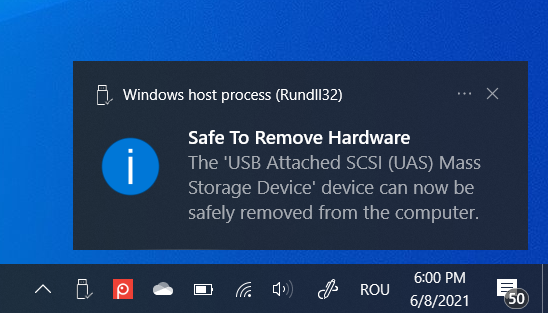
het is veilig om hardware
te verwijderen Als u dezelfde stappen voor een USB-geheugenstick probeert, krijgt u een foutmelding zoals hieronder, waarin staat dat het apparaat niet verwijderbaar is en niet kan worden uitgeworpen of losgekoppeld. Dat is niet waar, en je zult zien dat andere methoden prima werken.
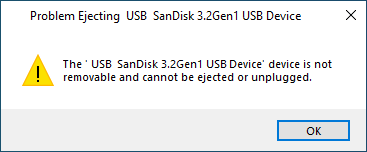
u kunt USB-geheugensticks niet uitwerpen met deze methode
heeft u het gewenste opslagstation succesvol uitgeworpen?
we hebben ons best gedaan om een complete handleiding te maken voor het uitwerpen van externe harde schijven of USB-drives van uw Windows 10 computer of apparaat. Ten minste een van de methoden die we beschreven zou moeten werken voor u. Echter, als Windows 10 dringt erop aan dat het opslagapparaat is momenteel in gebruik, gewoon afsluiten van uw computer en de stekker van het apparaat dat u wilt. Dat werkt gegarandeerd. 🙂